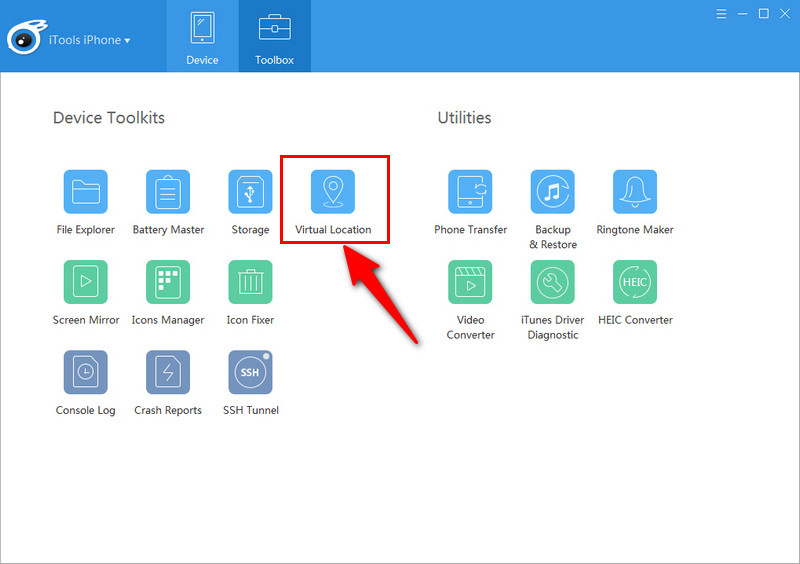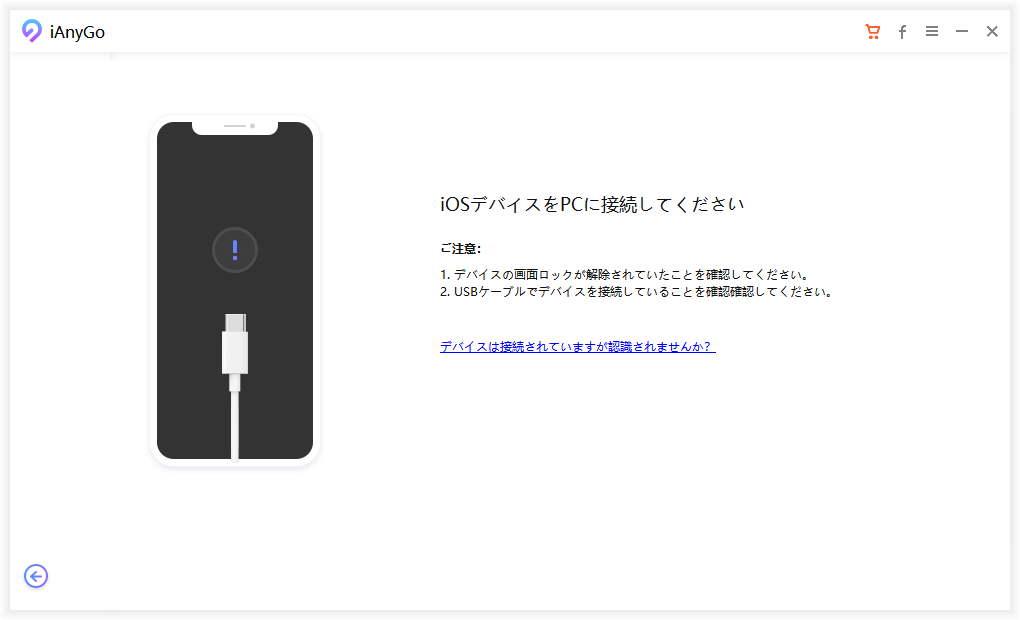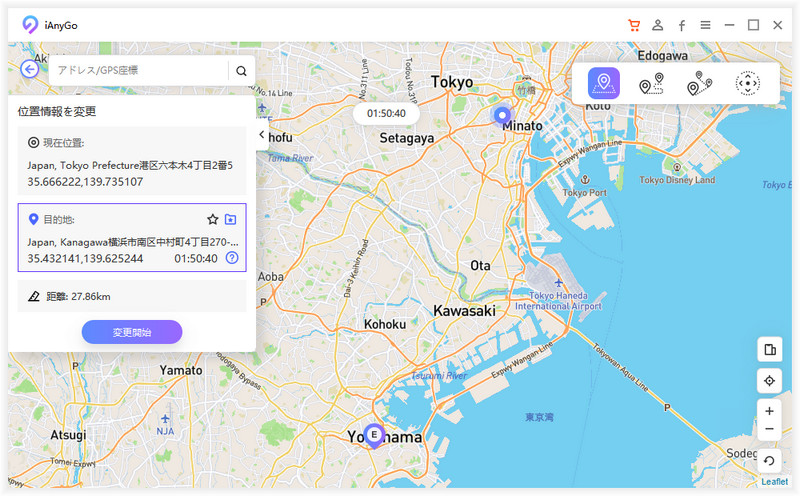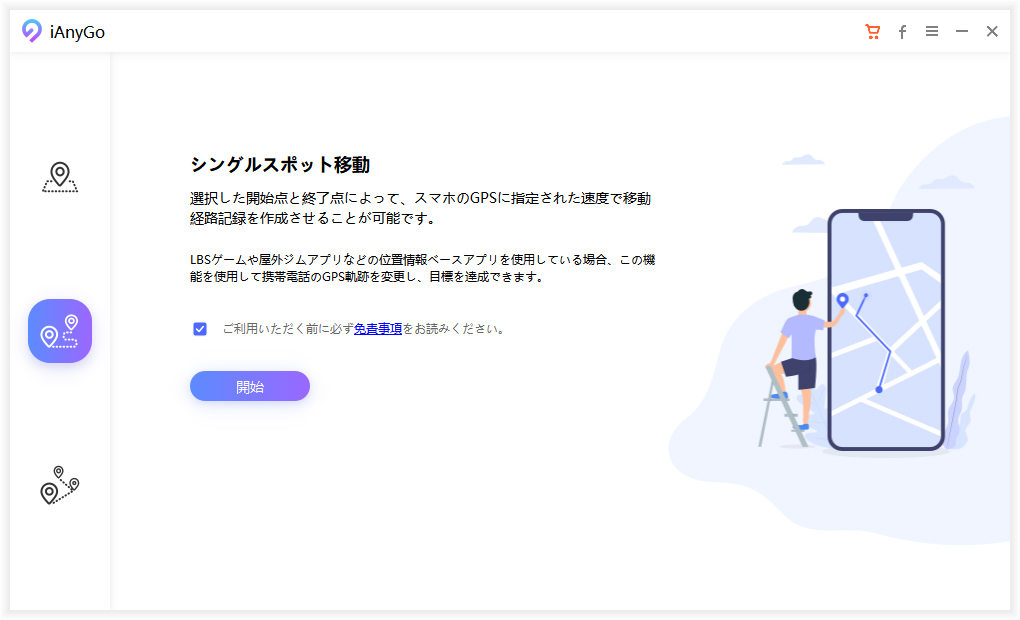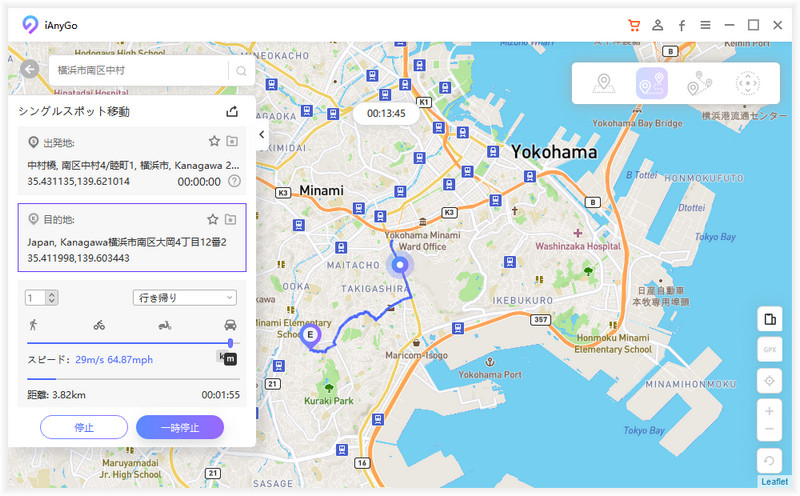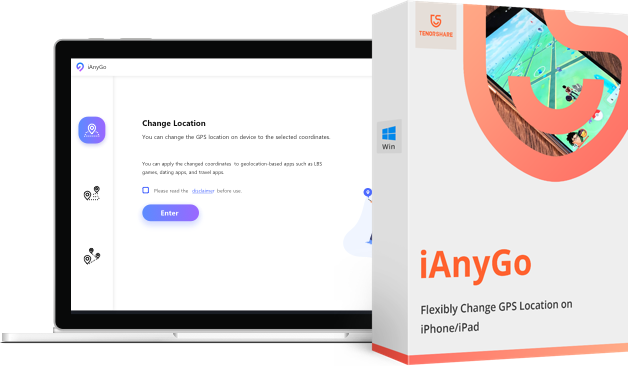iToolsでポケモンgoの位置偽装する方法
大人気の位置情報ゲームと言えば、ポケモンGOでしょう。国内外を問わずに人気となっていますが、昨今では外出がし難い状況が続いています。そんな時に役立ってくれるのが、位置偽装のためのアプリです。ここでは人気の高いiToolsについて紹介してみましょう。
iToolsとは
iToolsとはパソコンにインストールして使うタイプのアプリです。データ転送やバックアップなど総合的にiOSデバイスをサポートしてくれます。このアプリを使うことで、iTunesを使う必要がなくなるほどです。多くのiOS ユーザーは、iToolsのVirtual Location機能を利用して、位置情報を再設定します。この機能は、ポケモンGOによく利用しています。
iToolsでポケモンgoの位置偽装する方法
ではiToolsでポケモンGOの位置偽装をする方法について見ていきましょう。
パソコンにiToolsをインストールして起動します。
iPhoneなどのiOSデバイスをパソコンに接続します。
iToolsのデバイスツールキッツの中にあるVirtual Locationをクリックします。
地図が開くので希望の場所にピンをドロップします。
移動を開始するをクリックで位置情報が偽装されます。

注意:操作そのものは難しくありませんが、日本語対応していませんので英語表記で使うことになるでしょう。
iToolsよりもっと便利なポケモンGO位置偽装アプリ【 iAnyGO】
ポケモンGOの位置偽装をするとしても、iToolsよりも便利なアプリがあります。それはTenorshare iAnyGoというiOSデバイス向けの位置情報偽装アプリです。Tenorshareの位置情報偽装アプリもパソコンにインストールして利用するタイプのものですが、機能が豊富な上に使い方がとても簡単なのです。さらに嬉しいことに日本語対応しています。
iAnyGOでできること
ではiAnyGOではどのようなことができるのでしょうか。Tenorshareの位置情報偽装アプリの機能は主に3つあると考えてください。現在の位置情報を偽装するだけのもの、次に任意の2点間での移動を行うもの、最後に任意のマルチポストで移動を行うものです。ほぼポケモンGOの位置偽装で欲しい機能は備えていると言っても良いでしょう。また移動する速度の設定などもできますので、不正使用しているのがバレにくくなります。
iAnyGOを使ってポケモンGO位置を偽装する方法
では最後にiAnyGOを使って、ポケモンGOの位置偽装というチートを行う方法を紹介しておきます。
パソコンにiAnyGoをインストールして起動して、iOSデバイスとパソコンを接続します。

iAnyGoの画面左にある3つのアイコンから上にあるのをクリックして、地図の画面に切り替わるから任意の目的地を設定します。
「変更開始」をクリックして、位置偽装が開始します。画面右下の戻るボタンをクリックで偽装を解除できます。

または、画面左にある3つのアイコンの真ん中をクリックします。

地図画面で任意の出発地と目的地を設定して、移動開始をクリックで2点間移動が始まります。

まとめ
ポケモンGOの位置情報を偽装するiToolsについてでした。iToolsはiTunesの代替になるほど便利なアプリです。位置偽装もできるのですが、飽くまでもオマケ的な機能であり、日本語対応していません。同じくポケモンGOのチートをするのなら、より操作も簡単で日本語対応しているiAnyGOがおすすめです。
- ワンクリックでiPhone/Android現在の位置情報を変更
- 地図上で2つまたは複数のスポットを選択してルートを計画可能
- カスタマイズされたルートに基づいてGPSの動きを簡単にシミュレーション
- GPSジョイスティックを使って、移動方向をより適切に制御可能
- GPXファイルをインポートまたはエクスポートして、ルートをより手軽に設計
- ポケモンGO、ドラクエウォーク、Life360などの位置情報アプリで活用